Kā izveidot komandu ar veidni Microsoft Teams
Microsoft Microsoft Komandas Varonis / / July 16, 2021

Pēdējoreiz atjaunināts

Lai ātri izveidotu jaunu komandu, skatiet Microsoft Teams veidnes. Jūs saņemsiet nepieciešamos kanālus kopā ar lietotņu ieteikumiem.
Ja vēlaties sākt jaunu komandu Microsoft Teams izveidē, izmēģiniet veidni. Veidne nodrošina lielisku veidu, kā iegūt nepieciešamos kanālus un vēlamās lietotnes, vienlaikus saglabājot dažas darbības.
Microsoft Teams veidnes
Izmantojot dažus no visizplatītākajiem komandu veidiem, tās ir pašlaik pieejamās veidnes.
- Pārvaldiet projektu
- Pārvaldīt notikumu
- Borta darbinieki
- Pieņemt Office 365
- Organizējiet palīdzības dienestu
- Reaģēšana uz incidentu
- Globālā krīze vai notikums
- Organizējiet veikalu
- Bankas filiāle
- Pacientu aprūpe
- Slimnīca
- Kvalitāte un drošība
- Mazumtirdzniecība vadītājiem
Ja šeit redzat veidni, kas ir ideāli piemērota jūsu darbvietai, sāksim to izmantot!
Kā izveidot komandu, izmantojot veidni
Atveriet Microsoft Teams darbvirsmā vai pierakstieties vietnē Komandu vietne un atlasiet Komandas no kreisās puses. Labajā panelī dodieties uz apakšdaļu un noklikšķiniet
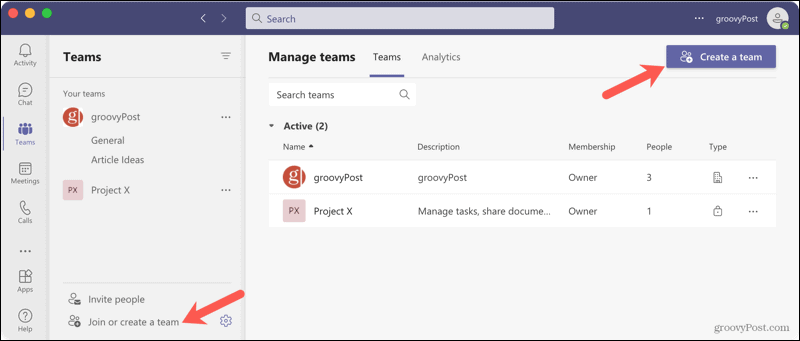
Uznirstošajā logā apakšdaļā esošajā sadaļā izvēlieties veidni. Tiks parādīti veidņu nosaukumi ar īsiem aprakstiem.
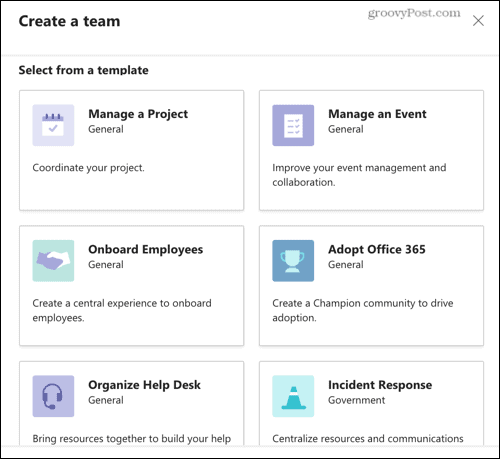
Pēc tam jūs redzēsiet kanālus, kas pievienoti veidnei, un visas ieteiktās lietotnes konkrētajai tēmai. Kaut arī šis dara automātiski izveidotu kanālus nav automātiski instalēt lietotnes. Apmeklējiet komandas sadaļu Lietotnes, lai piekļūtu ieteicamajai lietotnei. Ņemiet vērā, ka atkarībā no atļauju politikas jums var nebūt piekļuves lietotnēm.
Klikšķis Nākamais.
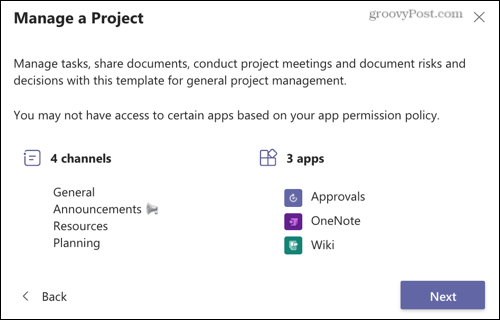
Pēc tam izlemiet, vai vēlaties Publiski vai Privāts komanda. Ja vēlaties, lai kāds no jūsu organizācijas varētu pievienoties, izvēlieties Publisks. Bet, ja vēlaties ierobežot komandas dalībniekus, izvēlieties Privāts.
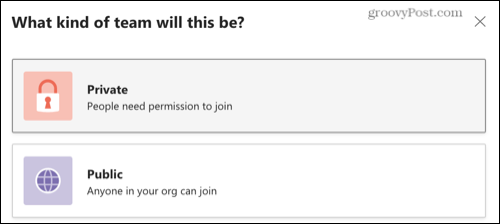
Norādiet komandai un vārdam, kā arī pēc izvēles pievienojiet aprakstu. Pēc tam paplašiniet Pielāgojiet kanālus apakšdaļā, lai skatītu vai rediģētu izveidotos kanālus. Kanāls Vispārīgi katrai komandai ir pieejams pēc noklusējuma, un to nevar rediģēt. Bet, ja vēlaties, varat mainīt citu kanālu nosaukumus.
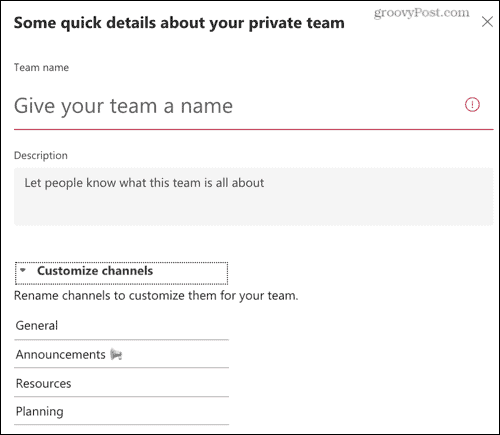
Rezultāts Izveidot pogu, un jūs redzēsiet ziņojumu, ka tiek izveidota jūsu komanda. Jūs varat Aizvērt logu un turpiniet darbu, jo jums tiks paziņots, kad jaunā komanda būs gatava. Tam vajadzētu aizņemt tikai dažas minūtes.
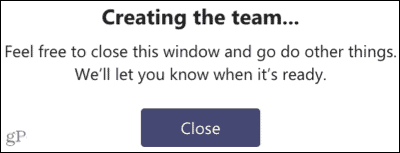
Ja nesaņemat brīdinājumu, kad komanda ir izveidota, skatiet mūsu norādījumus Microsoft Teams paziņojumu pielāgošana.
Kad jaunā komanda būs gatava, jūs to redzēsit Komandas sadaļu kopā ar tās kanāliem.
Microsoft Teams veidnes ātrai komandas izveidei
Lai gan jūs noteikti varat izveidot komandu no jauna, Microsoft Teams veidņu opcijas ļauj ātri sākt darbu. Jūs varat iegūt nepieciešamos sākuma kanālus, pamatojoties uz tēmu, un uzzināt, kuras lietotnes būs visnoderīgākās jūsu jaunajai komandai. Vai pamēģināsi?
Lai uzzinātu vairāk par Microsoft Teams izmantošanu, ieskatieties kā izveidot sapulci un koplietot ekrānu komandās.
Kā notīrīt Google Chrome kešatmiņu, sīkfailus un pārlūkošanas vēsturi
Pārlūks Chrome lieliski veic pārlūkošanas vēstures, kešatmiņas un sīkfailu saglabāšanu, lai optimizētu pārlūkprogrammas veiktspēju tiešsaistē. Viņas kā ...
Cenu salīdzināšana veikalā: kā iegūt cenas tiešsaistē, iepērkoties veikalā
Pērkot veikalā, tas nenozīmē, ka jāmaksā augstākas cenas. Pateicoties cenu saskaņošanas garantijām, jūs varat saņemt atlaides tiešsaistē, iepērkoties ...
Kā dāvināt Disney Plus abonementu ar digitālo dāvanu karti
Ja esat izbaudījis Disney Plus un vēlaties to kopīgot ar citiem, lūk, kā iegādāties Disney + dāvanu abonementu ...
Jūsu ceļvedis dokumentu kopīgošanai pakalpojumā Google dokumenti, Izklājlapas un Prezentācijas
Jūs varat viegli sadarboties ar Google tīmekļa lietotnēm. Šis ir jūsu ceļvedis koplietošanai pakalpojumos Google dokumenti, Izklājlapas un Prezentācijas ar atļaujām ...
